TLS anahtarını eklemek ve etkinleştirmek için kayıt defteri ayarlarınızı değiştirin
- Daha eski bir donanım kullanıyorsanız, TLS'nin varsayılan olarak devre dışı bırakılmış olan eski sürümlerini kullanmaya devam etmesi mümkündür.
- Bu nedenle, kayıt defterinde eksik ilgili anahtarları bulacaksınız, ancak şans eseri, bu anahtarları kolayca oluşturabilir ve protokolü etkinleştirebilirsiniz.
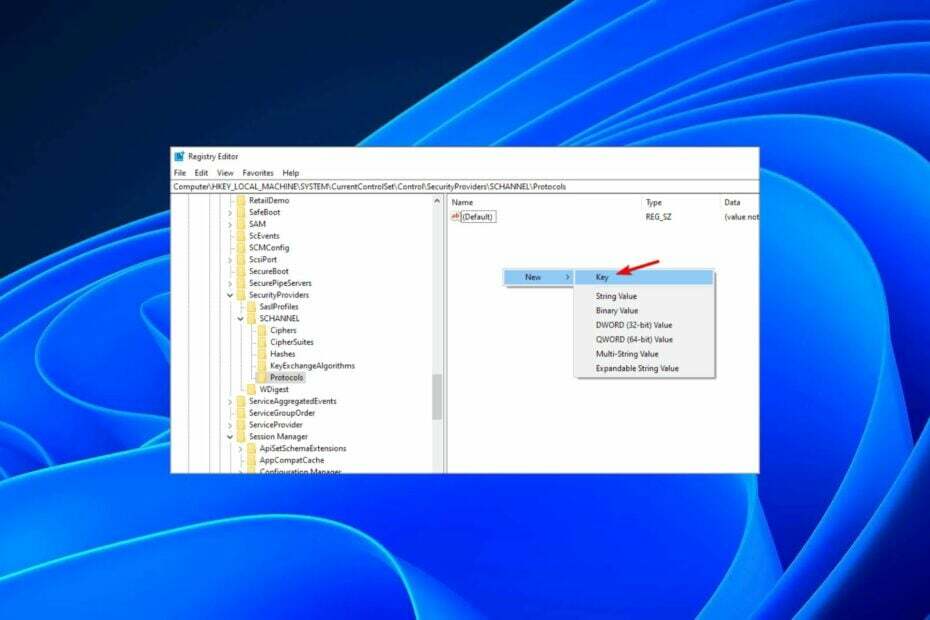
TLS, verileri şifreleyerek İnternet üzerinden iletişimi sağlayan bir güvenlik protokolüdür. Bazen, sorun giderme veya başka herhangi bir değişiklik için kayıt defteri anahtarlarını ayarlamanız gerekebilir.
Sorun, TLS kayıt defterinizde görünmediğinde ortaya çıkar. Bu, kayıt defterinizde nasıl etkinleştireceğinizi gösterdiğimiz için bugünkü odak konumuz olacak.
Kayıt defterinde neden TLS 1.2 eksik?
Kayıt defteri, bilgisayarınızın yapılandırmasıyla ilgili bir bilgi veritabanıdır. Bilgisayarınızın donanımı, yazılımı ve kullanıcıları hakkında ayarları ve bilgileri depolamak için Windows ve diğer programlar tarafından kullanılır.
TLS kritik bir güvenlik bileşeni olduğundan, aşağıdaki varsayılan yolda olması beklenir: HKEY_LOCAL_MACHINE\SYSTEM\CurrentControlSet\Control\SecurityProviders\SCHANNEL\Protocols\TLS 1.2\Client\Enabled
Ancak, kayıt defterinizde görünmüyorsa bu, özelliği etkinleştirmediğiniz veya varsayılan olarak devre dışı bırakıldığı anlamına gelebilir.
TLS'nin eski sürümlerinin saldırılara eğilimli olduğu biliniyor, bu nedenle, büyük bir güvenlik riski oluşturduklarından, onları devre dışı bırakmak daha iyidir.
Eksik olmasının bir başka nedeni de geçersiz bir sertifikanız olmasıdır. Süresi dolmuş veya geçersiz bir sertifikanın ilgili anahtarı kayıt defterinde saklanamaz, dolayısıyla TLS kayıt defterinizde görünmez.
Yine de bu, onu etkinleştirmenin imkansız olduğu anlamına gelmez. İyi haber şu ki, kolayca yeni bir anahtar oluşturabilir ve kayıt defterinizden TLS protokolünü etkinleştirebilirsiniz; nasıl yapılacağı aşağıda açıklanmıştır.
Kayıt defterinde TLS nasıl etkinleştirilir?
Öncelikle, aşağıdakileri kontrol ettiğinizden emin olun:
- kullanarak giriş yaptığınızdan emin olun. yönetici ayrıcalıklarına sahip kullanıcı hesabı.
- Sisteminizde virüs olup olmadığını kontrol edin kayıt defteri anahtarlarınızın kurcalanıp silinmesi durumunda.
Şimdi TLS'yi etkinleştirmek için aşağıdaki adımlarla devam edin:
- Kayıt Defteri Düzenleyicisi'nde herhangi bir değişiklik yapmadan önce şunları yapmanızı öneririz: kayıt defterini yedekle veya bir geri yükleme noktası oluştur. Bu şekilde, bir şeyler ters giderse değişiklikleri geri alabilir ve bilgisayarınızın zarar görmesini önleyebilirsiniz.
- I vur pencereler + R açmak için tuşlar Koşmak emretmek.
- Tip regedit arama kutusuna tıklayın ve Girmek.

- Aşağıdaki yola gidin:
Computer\HKEY_LOCAL_MACHINE\SYSTEM\CurrentControlSet\Control\SecurityProviders\SCHANNEL\Protocols - Sağ bölmedeki boş alana sağ tıklayın ve seçin Yeni, ve daha sonra Anahtar.

- Yeni anahtarı adlandırın TLS 1.2 ve genişletmek için tıklayın.
- Şu yöne rotayı ayarla TLS 1.2, sağ bölmedeki boş alana tıklayın ve iki yeni anahtar ekleyin. İlkini adlandır Müşteri ve ikincisi Sunucu.
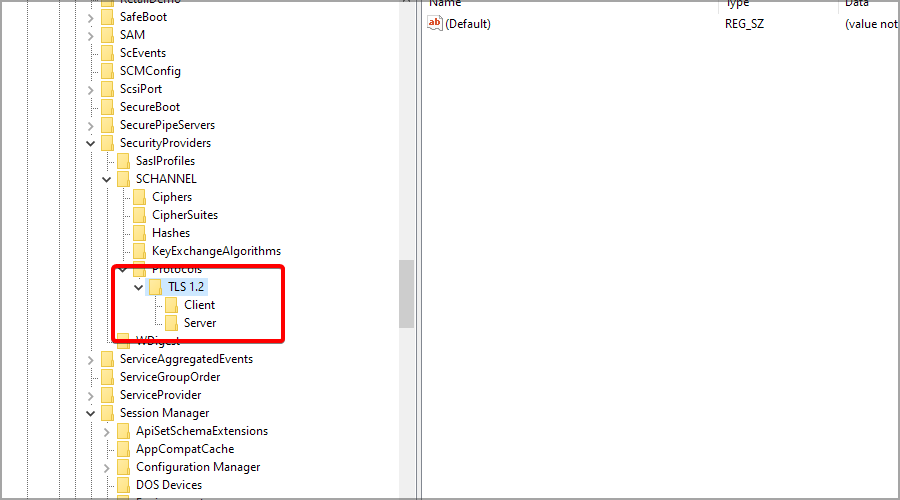
- Şimdi İstemci anahtarını seçin, sağ bölmede sağ tıklayın ve Yeni'yi seçin ve ardından DWORD (32-bit) Değeri.

- isim ver DWORD Varsayılan Olarak Devre Dışıve çift tıklayın.
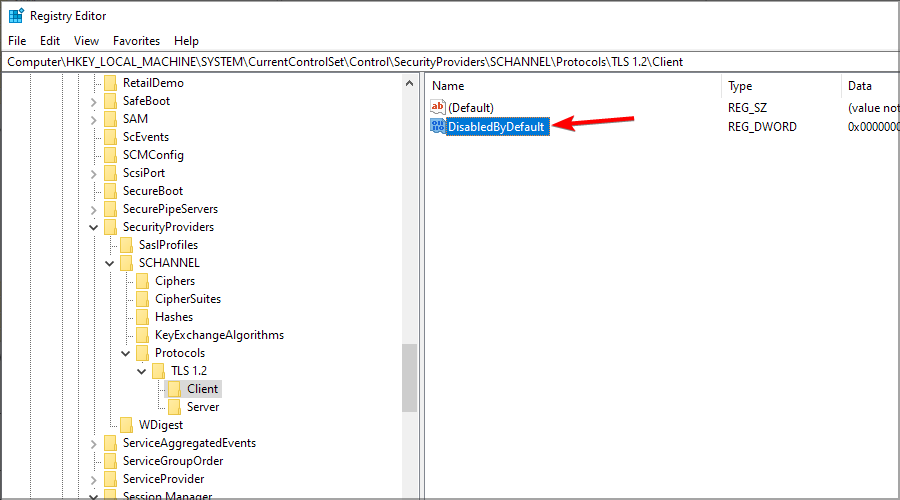
- emin olun Temel dır-dir onaltılık, ve değer 0 (sıfır).
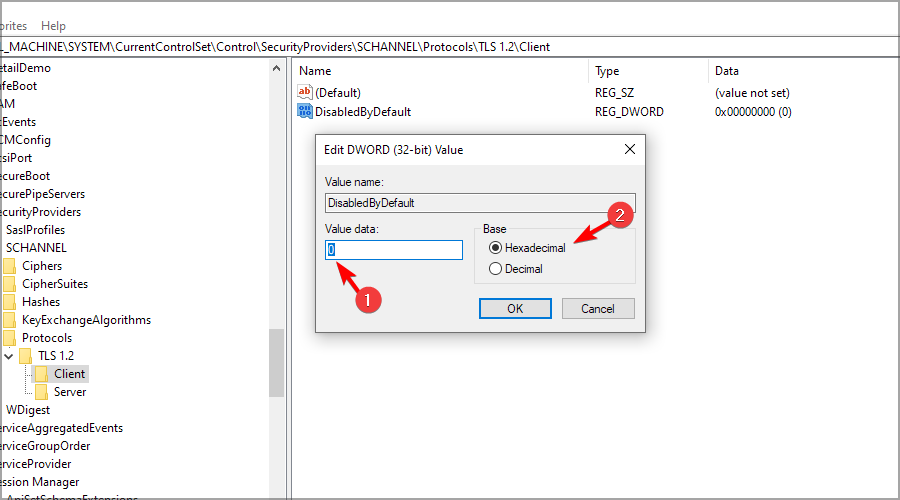
- Yeni bir tane oluştur DWORD ve adını ver Etkinleştirilmiş, ve çift tıklayın.
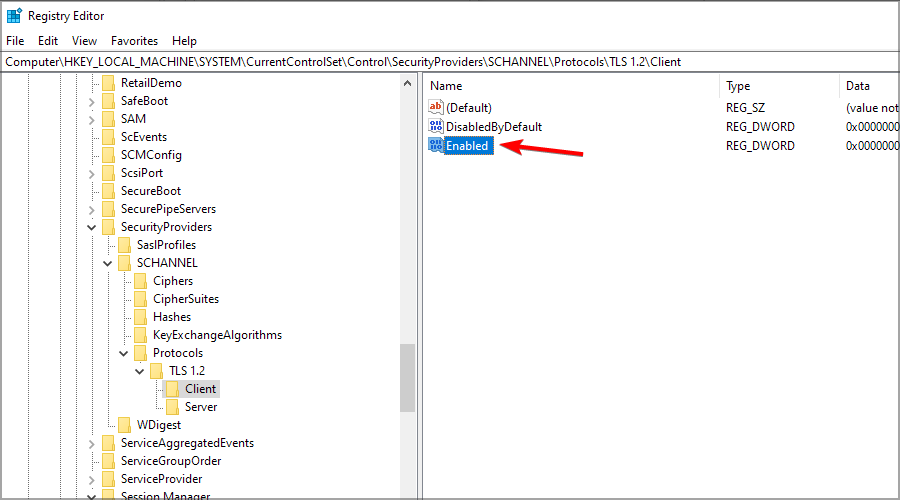
- emin olun Temel yine, onaltılık ve Değer şu şekilde ayarlanır: 1.
- Kayıt Defteri Düzenleyicisini kapatın ve bilgisayarınızı yeniden başlatın.
- Windows Lisansı Yalnızca Bir Dile İzin Veriyor? Nasıl Daha Fazla Eklenir?
- Yerel Sorun Nedeniyle TLS Kullanılamıyor: Bunu Düzeltmenin 3 Yolu
- Windows 11'i Windows 10 Gibi Görünün [7 İpucu]
TLS'yi kayıt defterinizden bu şekilde etkinleştirebilirsiniz. Hâlâ buradayken şuraya göz atın: TLS'nin en son sürümünü destekleyen en iyi tarayıcılar maksimum güvenlik için.
TLS'yi etkinleştirmede başarılı oldunuz mu? Aşağıdaki yorum bölümünde bize bildirin.
